使用超高清模式享受水晶般清晰的视觉效果,确保镜像内容在电脑屏幕上显示出令人惊叹的细节和清晰度。
体验平滑流畅的运动,帧速率高达 60 FPS,使屏幕镜像无缝衔接、反应灵敏,是游戏、流媒体或任何高动态内容的完美之选。
使用真彩模式,以最准确、最鲜艳的色彩观看内容,该模式使用 4:4:4 色度采样,在移动设备上忠实再现原始显示效果。
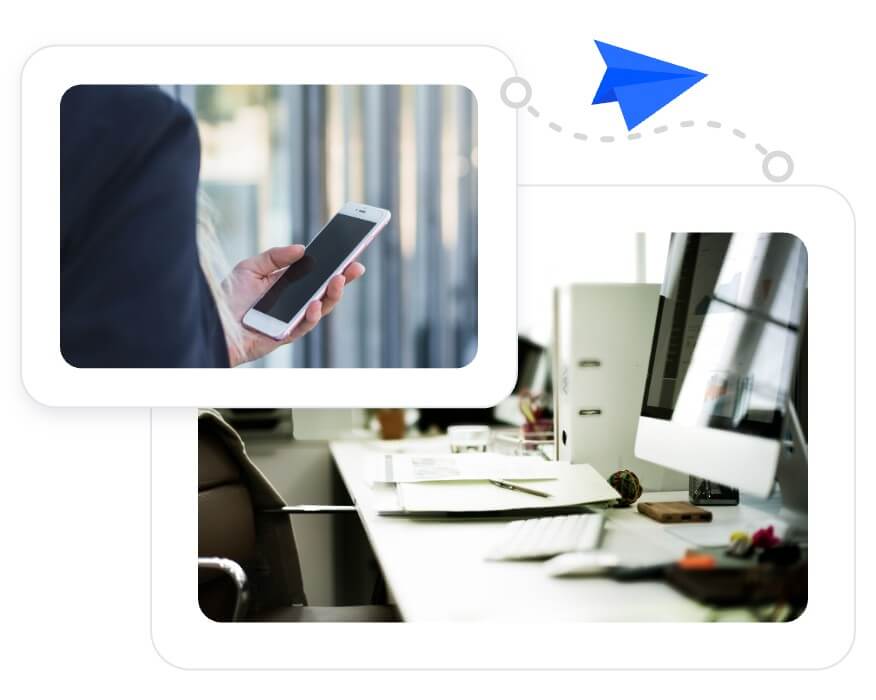
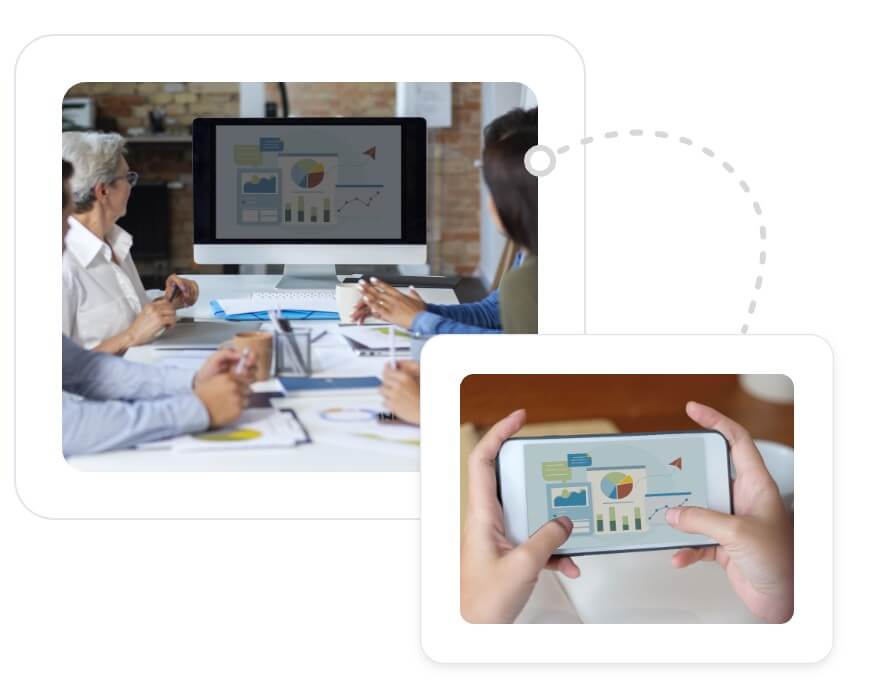
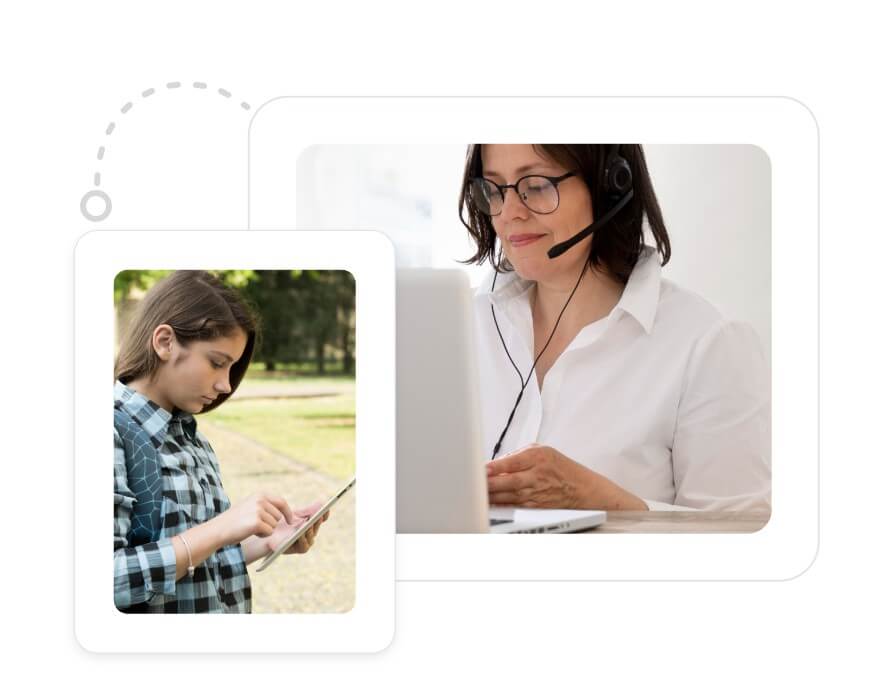
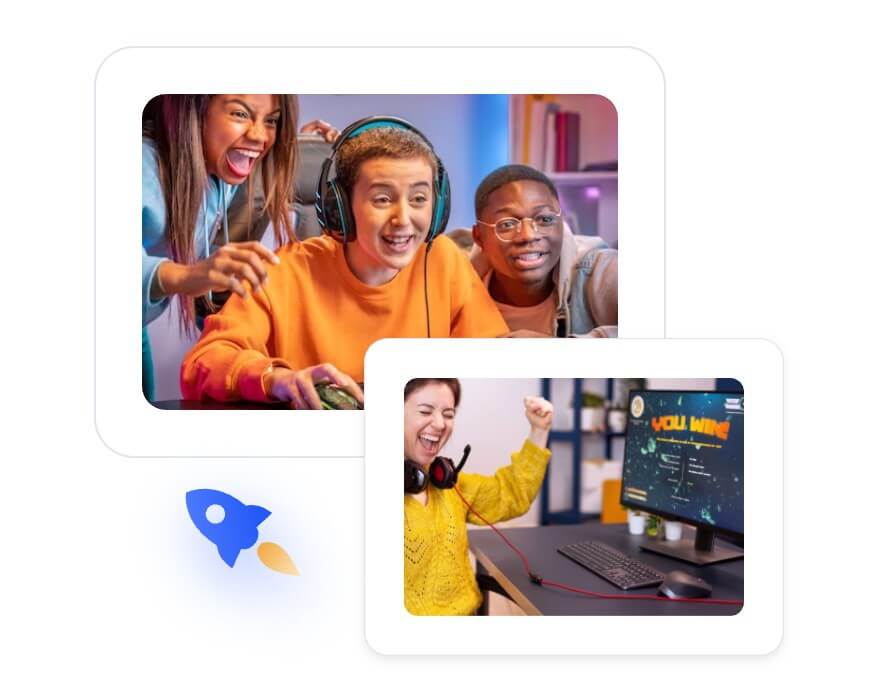
在 Windows 计算机以及 iOS 或 Android 设备上 下载 并安装 AnyViewer。注册一个账户,然后在两个设备上使用相同的凭据登录。
在电脑上,进入 设备 选项卡 > 本地设备 > 移动屏幕镜像。 你会看到一个屏幕投射的二维码。
O在手机上,进入 开始 选项卡,点击右上角的扫描图标,然后扫描电脑屏幕上的二维码。
镜像后,你就可以在电脑上串流游戏、观看视频和显示手机中的各种文件。
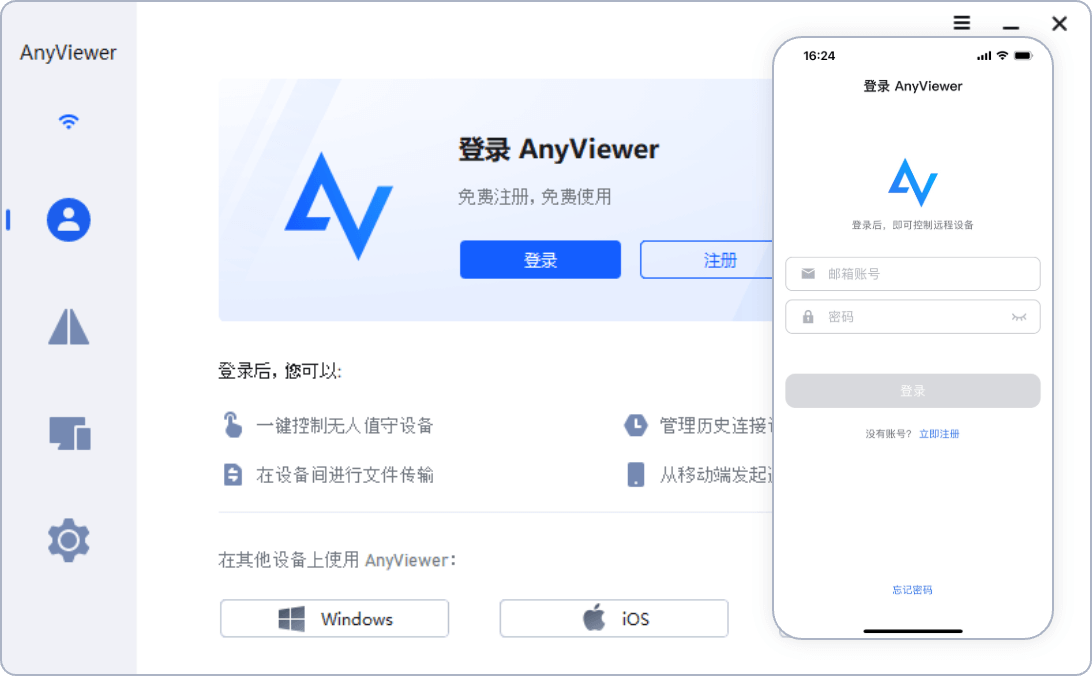
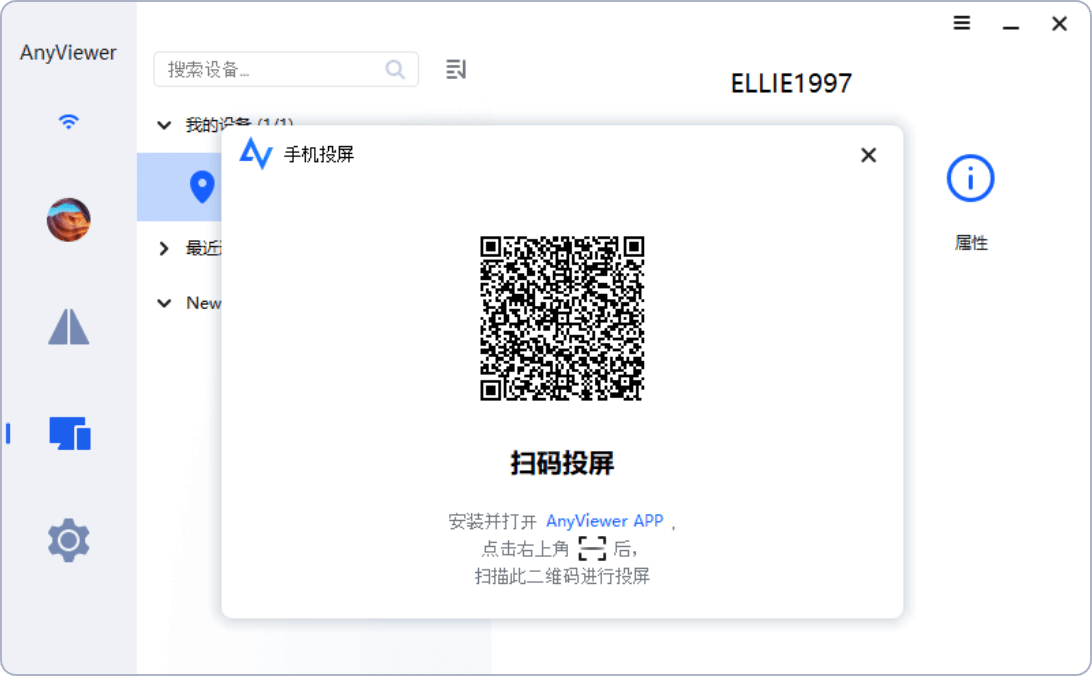
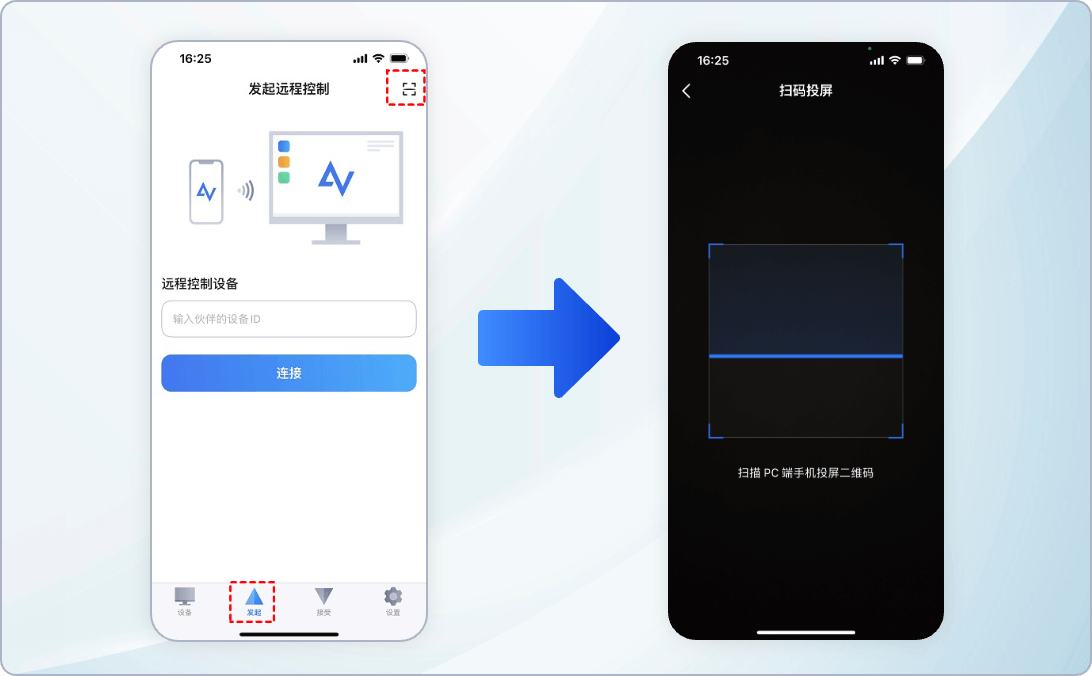
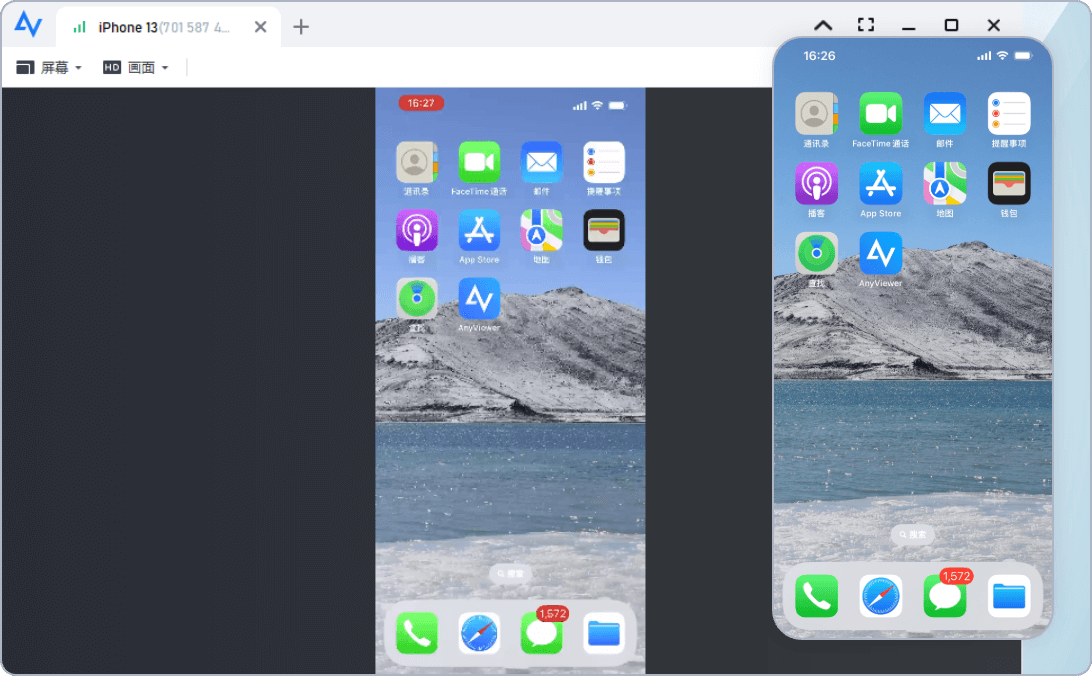

我依靠 AnyViewer 将视频从安卓手机串流到电脑。质量一流,而且我没有遇到过任何连接问题。

我使用 AnyViewer 在更大的屏幕上与家人分享旅行照片和视频。它使用方便,能让我和房间里的每个人一起享受美好的回忆。

我每天都用 AnyViewer 将 iPhone 屏幕镜像到电脑上玩游戏。它支持高清流媒体,我从未遇到过任何延迟。非常棒的应用程序!

我试过几款安卓屏幕镜像工具,但 AnyViewer 以其简单有效而脱颖而出。无论是串流游戏还是共享照片,它都能无缝处理。

我喜欢用 AnyViewer 将我的安卓手机镜像到电脑上。它能帮助我在演示过程中流畅地展示应用程序和视频。强烈推荐!

AnyViewer 是我的救星!我可以毫不费力地将我的 iPhone 屏幕镜像到我的电脑上,没有任何延迟。它设置简单,每次都能正常工作。